Jak povolit automatické aktualizace pro Adobe Flash Player
Adobe Flash Player je program, který používá mnoho webů k zobrazování obsahu bohatého na funkce. Ve výchozím nastavení však není součástí vašeho počítače a aktualizace programu nejsou součástí aktualizací systému Windows. Flash Player také vydává mnoho aktualizací, takže se může začít cítit, jako byste je neustále instalovali.
Jedním ze způsobů, jak snížit počet výzev k aktualizaci, je povolit automatické aktualizace. Náš tutoriál níže vám ukáže, jak najít toto nastavení, aby bylo trochu snazší udržovat Adobe Flash Player aktuální.
Automatická instalace aktualizací programu Adobe Flash Player
Kroky v tomto článku byly provedeny na počítači se systémem Windows 7, ve kterém byla spuštěna verze 18.0.0.203 přehrávače Adobe Flash Player. Pokud na níže uvedených příkladech nevidíte obrazovky, může být spuštěna starší verze aplikace Flash Player. Můžete zde získat nejnovější verzi přehrávače.
Krok 1: Klikněte na tlačítko Start v levém dolním rohu obrazovky.

Krok 2: Klikněte na Ovládací panely ve sloupci na pravé straně nabídky Start.
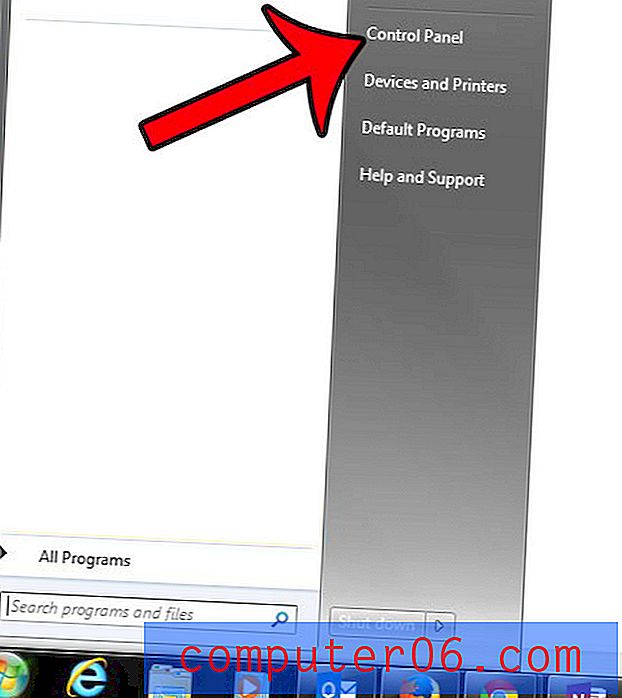
Krok 3: Klikněte na možnost Zobrazit podle v pravém horním rohu okna a poté vyberte možnost Malé ikony .
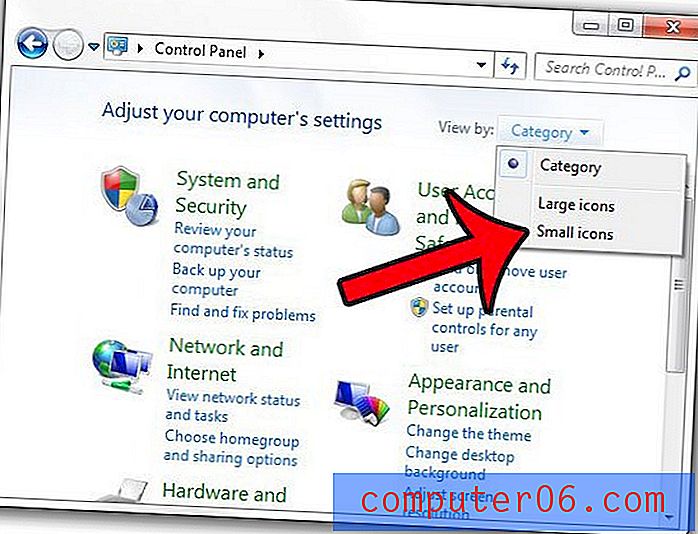
Krok 4: Klikněte na tlačítko Flash Player .
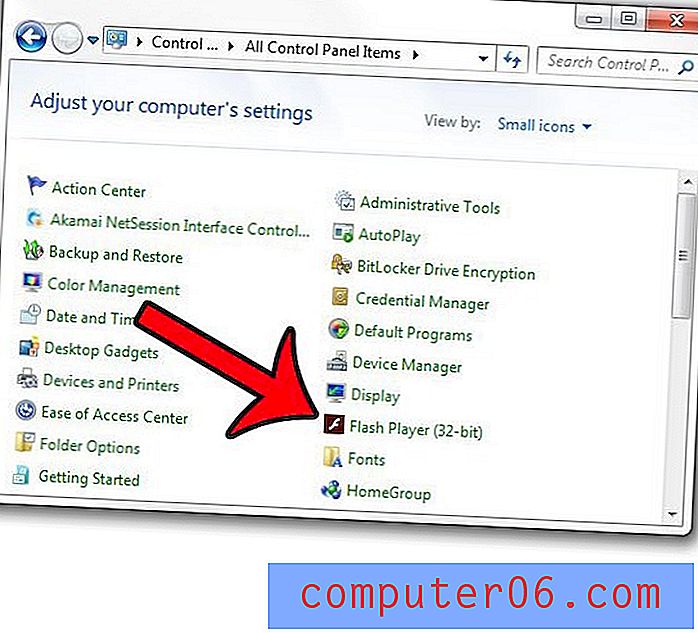
Krok 5: Klikněte na kartu Aktualizace v horní části okna.
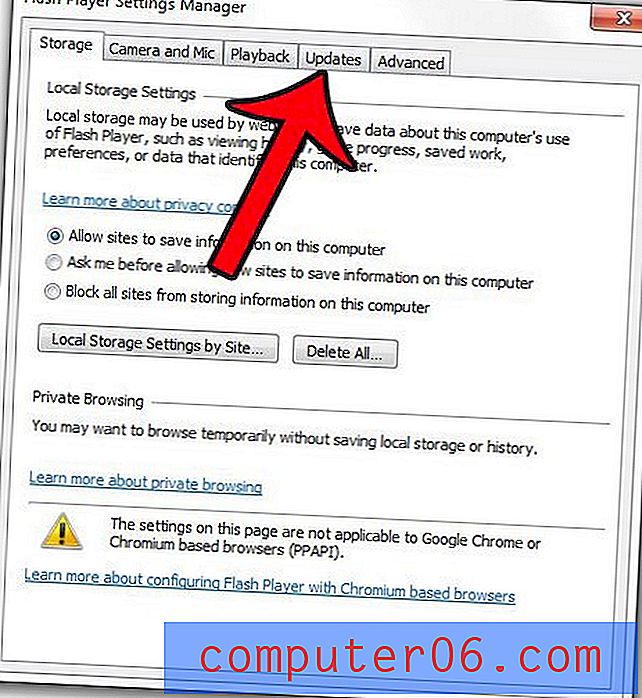
Krok 6: Klikněte na tlačítko Změnit nastavení aktualizace a poté na tlačítko Ano v rozbalovacím okně Řízení uživatelských účtů, abyste potvrdili, že chcete tyto změny provést.
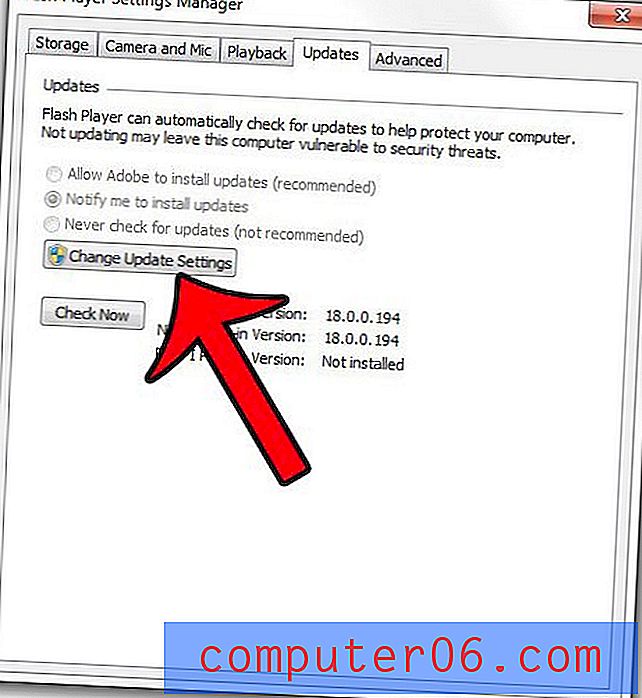
Krok 7: Klikněte na kruh vlevo od možnosti Povolit Adobe instalovat aktualizace a poté kliknutím na červené x v pravém horním rohu okna zavřete okno.
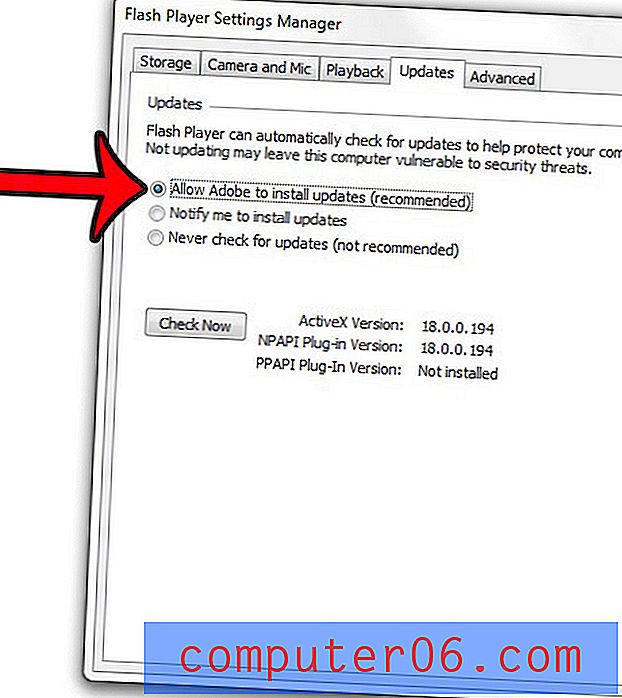
Upozorňujeme, že i když je zapnuta možnost automatické aktualizace aplikace Flash Player, může se zobrazit výzva k instalaci aktualizací. Další informace o tom, proč k tomu může dojít, můžete navštívit web společnosti Adobe.
Věděli jste, že můžete nakonfigurovat Javu, aby přestala vyžadovat instalaci panelu nástrojů Zeptat? Tento článek vám ukáže, kde najdete nastavení, které chcete změnit.



